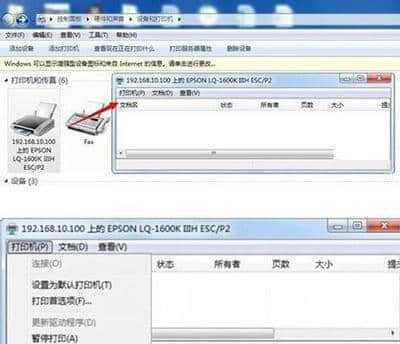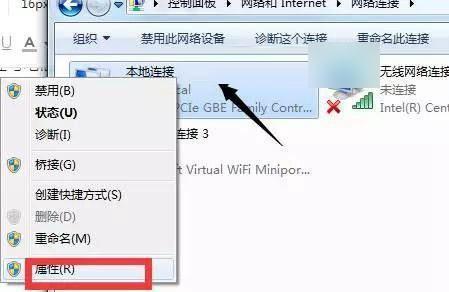在Win7操作系统中,默认浏览器是指打开网页链接时自动启动的浏览器程序。有时我们可能希望将某个特定的浏览器设置为默认浏览器,以便更好地适应个人使用习惯。本文将介绍如何在Win7电脑上将默认浏览器设置为我们所喜欢的主题浏览器。
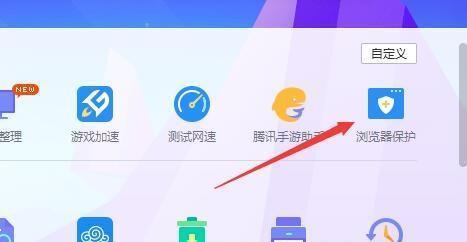
一:了解默认浏览器设置的作用
默认浏览器是指在双击网页链接或打开HTML文件时自动启动的浏览器程序。它是我们上网冲浪的入口,可以让我们更快捷地访问网页内容。设置默认浏览器可以使我们不再手动选择每次打开链接的浏览器,提高操作效率。
二:打开“默认程序”设置页面
点击Win7操作系统的“开始”按钮,选择“控制面板”,再点击“程序”,找到并点击“默认程序”。在打开的界面中,我们可以进行各种默认程序的设置。

三:选择“设置您计算机上的默认程序”
在“默认程序”界面中,我们可以看到两个选项,分别是“设置您计算机上的默认程序”和“设置默认程序的访问和计算机中的文件类型关联”。我们需要点击第一个选项以设置默认浏览器。
四:选择我们喜欢的浏览器
在“设置您计算机上的默认程序”界面中,可以看到一列已安装的程序列表。我们可以从中选择我们喜欢的浏览器,例如Chrome、Firefox等。点击所选浏览器后面的“设为此程序的默认值”按钮即可将其设置为默认浏览器。
五:确认默认浏览器设置成功
设置完毕后,可以通过双击任意网页链接进行验证。系统会自动启动我们刚才设置的默认浏览器,并加载所点击的链接页面。确认页面加载成功后,即可确认默认浏览器已成功更改。

六:更改默认浏览器的注意事项
在更改默认浏览器之前,我们需要确保所选择的浏览器已经安装在电脑上。如果我们之前已经设置过其他浏览器为默认浏览器,需要先取消之前的默认设置,再进行新的设置。
七:如何取消默认浏览器的设置
如果我们需要取消默认浏览器的设置,可以返回到“默认程序”设置页面,点击“当前无法打开这种类型的文件?”,然后选择“选择默认的程序”,在列表中选择“无”。
八:设置浏览器启动时的行为
在默认浏览器设置成功后,有些浏览器还提供了设置启动时行为的选项。我们可以根据自己的需求选择浏览器启动时是否恢复上次的会话、打开特定网页等。
九:其他常见浏览器设置
除了将浏览器设置为默认浏览器,我们还可以在浏览器自身的设置界面中进行一些个性化设置,如主页设置、搜索引擎选择、隐私设置等。这些设置可以进一步提高我们的上网体验。
十:浏览器更新与升级
为了保持浏览器的安全性和功能更新,我们应定期检查浏览器更新并进行相应的升级。有时候,默认浏览器可能会因为版本较旧而出现一些兼容性问题,及时的升级能够避免这些问题。
十一:常见问题解决方法
在进行默认浏览器设置时,有时会遇到一些问题,例如设置无效、无法找到所选浏览器等。对于这些常见问题,我们可以通过搜索引擎或咨询专业人士找到相应的解决方法。
十二:防止浏览器劫持行为
在设置默认浏览器时,我们需要留意一些恶意软件会利用漏洞来劫持浏览器设置。为了防止这种情况的发生,我们应定期使用安全软件对电脑进行全面扫描。
十三:浏览器的多开与切换
有时我们可能需要同时使用多个浏览器进行不同的操作,例如同时登陆不同账号等。可以通过在任务栏上的浏览器图标右键点击选择新建窗口或切换窗口来实现这一需求。
十四:浏览器书签与历史记录的迁移
在更换默认浏览器后,我们可能需要将之前的书签和历史记录迁移到新的浏览器中。大多数浏览器都提供了导入导出功能,我们只需要按照相应的选项进行操作即可完成迁移。
十五:
通过以上的步骤,我们可以轻松地将Win7电脑的默认浏览器设置为我们所喜欢的主题浏览器。根据个人使用习惯,选择合适的浏览器,并设置相应的启动行为和个性化选项,能够提高我们的上网体验。记得定期检查浏览器更新并保持安全,同时留意防止浏览器劫持行为,以确保我们的上网安全和顺畅。